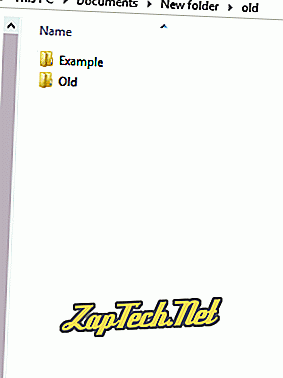
- Kopyalamak istediğiniz klasörü bulun ve vurgulayın.
- Klasörü sağ tıklatın ve Kopyala'yı seçin veya Düzenle'yi ve ardından Kopyala'yı tıklatın.
- Klasörü ve tüm içeriğini yerleştirmek istediğiniz konuma gidin ve Düzenle ve ardından Yapıştır veya sağ tıklayıp Yapıştır 'ı tıklayın.
İpucu: Bir dosya kopyalandıktan sonra, Masaüstü, başka bir klasör veya bir sürücü de dahil olmak üzere bilgisayarda herhangi bir yere yapıştırılabilir.
İpucu: Bilgisayardaki dosyaları kopyalayıp yapıştırmak için klavye kısayollarını da kullanabilirsiniz. Örneğin, herhangi bir dosyayı vurgulayabilir ve dosyayı kopyalamak için Ctrl + C tuşlarına basabilirsiniz. Kopyalandığında, dosyayı yapıştırmak istediğiniz yere taşıyabilir ve ardından dosyayı yapıştırmak için Ctrl + V tuşlarına basabilirsiniz.
- Birden fazla dosya ve klasör nasıl seçilir veya vurgulanır.
MS-DOS ve Windows komut satırı

Not: Varsayılan olarak, temel xcopy komutu yalnızca kaynak dizin olarak belirttiğiniz dizindeki dosyaları kopyalar. Kaynak dizindeki alt dizinleri de kopyalamak için / E seçeneğini kullanmalısınız.
Bir dizini ve içeriği kopyala
xcopy c: \ example c: \ example2
Yukarıdaki örnekte, "example" dizini "example2" adlı yeni bir dizine kopyalanır.
Dizinin içeriğini başka bir dizine kopyala
- Dizinleri ve alt dizinleri kopyalamak istediğiniz dizine gidin. Aşağıdaki örnekte, cd komutunu kullanarak temp2 dizinine geçeceğiz.
cd \ ısı2
- Dizine girdikten sonra, başka bir dizinin alt dizinlerini ve içeriğini kopyalamak için xcopy komutunu kullanın. Aşağıdaki örnekte, "temp3" içeriğini "temp2" dizinine kopyalıyoruz. Bunun asıl "temp3" dizinini kopyalamayacağını unutmayın. Sadece temp3 dizinindeki dosyalar ve alt dizinler kopyalanacaktır.
xcopy c: \ temp3 / e
Yukarıdaki adımlar tamamlandıktan sonra, her şey temp2 klasörüne kopyalanmalıdır.
Bir dizini adında boşluk olan bir kopyala
İpucu: Bir dosyada veya dizinde bir boşlukla uğraşırken, onu her zaman tırnak işaretleri içine alın.
xcopy c: \ test "c: \ uzay testi"
Yukarıdaki örnekte, "test" dizini "uzay testi" adlı yeni bir dizine kopyalanır.
Bir dizini başka bir sürücüye kopyalama
xcopy c: \ test d: \ test
Yukarıdaki örnekte, C: sürücüsündeki "test" dizini, D: sürücüsündeki "test" dizinine kopyalar.
- Pencere komut satırı (DOS) nasıl kullanılır?
Linux ve Unix

cp -r / home / umut / dosyalar / * / home / umut / yedekleme
Yukarıdaki örnekte cp komutu, / home / hope / files dizinindeki tüm dosyaları, dizinleri ve alt dizinleri / home / hope / backup dizinine kopyalar.
- Linux ve Unix kabuk eğitimi.
